Jeder Entwickler weiß, dass er zum Ausführen von Webanwendungen einen Webserver benötigt. Einer der bekanntesten Webserver für J2EE ist Apache Tomcat. Tomcat führt Anwendungen aus, die in JSP, JSF, Javascript und verfügbaren Sprachen erstellt wurden. Um den Webserver zu starten, müssen Sie eine Shell-Datei namens startup.sh ausführen, und wenn Sie Ihren Server neu starten müssen, müssen Sie in den Ordner gehen und denselben Befehl erneut ausführen. Was wäre, wenn Sie ein Skript für diesen Befehl ausführen könnten, um Tomcat bei jedem Systemstart zu starten? In diesem Artikel zeigen wir Ihnen, wie Sie den Apache-Tomcat-Server in Ubuntu beim Start ausführen , aber lassen Sie mich Ihnen zuerst mehr über Tomcat erzählen.
Apache-Tomcat
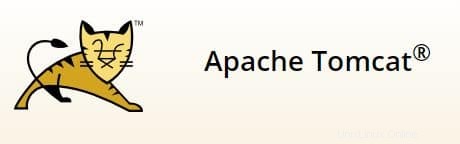
Laut Apache-Website „ist die Apache Tomcat®-Software eine Open-Source-Implementierung der Technologien Java Servlet, JavaServer Pages, Java Expression Language und Java WebSocket. Die Spezifikationen für Java Servlet, JavaServer Pages, Java Expression Language und Java WebSocket werden im Rahmen des Java Community Process entwickelt.“ Die letzte stabile Version ist Tomcat 8.5.15.
Wie installiere ich Tomcat Server?
Wenn wir auf dem Ubuntu-Desktop installieren wollten, mussten wir nur zur Tomcat-Downloadseite gehen und das Format zum Herunterladen auswählen. Da wir die Befehlszeile verwenden, müssen wir sie über den Link zur komprimierten Datei herunterladen. Dieser Prozess wurde von Tomcat7 bis Tomcat9 alpha getestet. Führen Sie dazu den folgenden Befehl in der Befehlszeile aus:
Schritt 1:
$ wget http://www-us.apache.org/dist/tomcat/tomcat-8/v8.5.14/bin/apache-tomcat-8.5.14.tar.gz
€‹Schritt 2:
$ sudo mv apache-tomcat-8.5.14.tar.gz /var/opt/
€‹Schritt 2.5 (optional):€‹Um zu vermeiden, dass der Superuser nach der Passwortänderung gefragt wird.
$ sudo su
Schritt 3:€‹Extrahieren Sie die Dateien.
$ tar -xvzf apache-tomcat-8.5.14.tar.gz tomcat
Beachten Sie, dass Sie, wenn Sie Schritt 2.5 nicht verwendet haben, den obigen Befehl mit sudo verwenden müssen.
Schritt 4:
Create the init script in /etc/init.d/tomcat8 and include the information below - #!/bin/bash### BEGIN INIT INFO # Provides: tomcat7 # Required-Start: $network # Required-Stop: $network # Default-Start: 2 3 4 5 # Default-Stop: 0 1 6 # Short-Description: Start/Stop Tomcat server ### END INIT INFO
PATH=/sbin:/bin:/usr/sbin:/usr/bin
start() {
sh /var/opt/tomcat8/bin/startup.sh
} stop() {
sh /var/opt/tomcat8/bin/shutdown.sh
} case $1 in start|stop) $1;; restart) stop; start;; *) echo "Run as $0 "; exit 1;; Esac Step 5:Change its permissions and add the correct symlinks automatically: $ chmod 755 /etc/init.d/tomcat7 $ update-rc.d tomcat7 defaults
Jetzt startet Ihr Kater, wenn Ihr System startet, und Sie können ihn mit dem Dienst Tomcat7
Schlussfolgerung
‹Es gibt viele Lösungen zum Betrieb von Webservern Anwendungen und dies ist nur eine davon. Wenn Sie ein Webentwickler oder Serveradministrator sind, kann Ihnen dieses Skript helfen, Ihren Server immer in Betrieb zu halten , ohne sich Sorgen machen zu müssen, wenn Sie vergessen haben, beim Systemstart einzulaufen. Hinterlassen Sie Ihre Gedanken im Kommentarbereich unten.